Annonse
 Når du jobber med mange filer, kan det være nyttig å legge til et slags mønster i navngiving, størrelse eller på annen måte. Imidlertid vil du ofte få mye av disse blandet opp. Enda mer når du jobber med store mengder bilder.
Når du jobber med mange filer, kan det være nyttig å legge til et slags mønster i navngiving, størrelse eller på annen måte. Imidlertid vil du ofte få mye av disse blandet opp. Enda mer når du jobber med store mengder bilder.
Hvis du vil oppnå en viss orden, er det nødvendig å redigere disse bildene. Hvis du har en noe anstendig samling, kan dette være en lang og kjedelig oppgave - med mindre du bruker et batchbehandlingsprogram.
Disse ‘batch-applikasjonene’ kan behandle bildene dine automatisk, redigere en utrolig stor gruppe filer med et museklikk. Denne typen redigeringsmakroer kan spare deg for mye krefter, og gjør (praktisk talt) umulig mulig.
Et batch-omdøpsapplikasjon vil legge til den samme navnestrukturen på alle filene dine. Dette er en av de mest fremtredende årsakene til batchbehandling; å endre de jævla stygge og inkompatible filnavnene til noe nyttig.
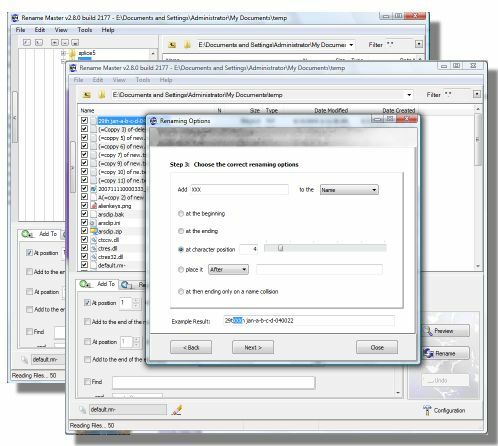
Rename Master er kongen av (freeware) omdøpsapplikasjonene. Ikke bare kan den opprette nye navneskilt for hele mapper samtidig, mer fleksible navneplaner kan være sammensatt for å gjenbruke tidligere deler av filnavnene, eller til og med bruke metadata som datoene bildene var tatt. For fancy? Bare skriv ned et fancy navn med nummereringsprefiks eller suffiks.
Som et overskudd kan Rename Master også brukes til å gi nytt navn til andre typer filer.
Det kan også være lurt å sjekke innlegget til Saikat i Gi nytt navn til bilder med datoen de ble skutt Hvordan du automatisk bytter navn på bilder med datoer de ble skutt Les mer .
Fotosizer vil - som navnet tilsier - endre størrelsen på alle bildene dine. Du kan gjøre dette ved å definere en prosentandel, eller ved å levere maksimal bredde og høydedimensjon. Alternativt kan du også bruke en forhåndsinnstilt størrelse for å klargjøre bildene dine for tilpassede skjermer, for eksempel en PSP eller iPod. Et verktøy som dette er spesielt nyttig hvis du jobber med ekstremt høyoppløselig fotografering, og ønsker å lage noen lettere, skjermvennlige duplikater.
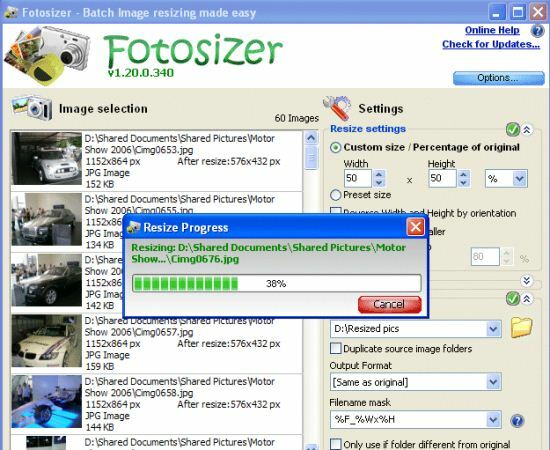
Fotosizer er fin på øyet, og har et brukervennlig grensesnitt. Hvis du vil, kan du også bruke Fotosizer til å gi nytt navn til bildene dine, selv om jeg synes det er mindre avansert og mer komplisert å bruke enn Gi nytt navn til Master.
Du kan også se på Jimmys innlegg i Batchredigering av bilder med GIMP Batch Rediger bildene dine med GIMP Les mer .
Mac-fanatikere kan det være lurt å sjekke Jacksons innlegg på Pixer.
Batchkonvertering (+ Endre størrelse) - PicSizer
PicSizer er faktisk et app som endrer størrelse (hvem vil gjette?). Likevel gir det ingen fordeler i forhold til Fotosize - bortsett fra konverteringsfunksjonalitet. I denne artikkelen vil jeg utelukkende betrakte PicSizer som sådan - et verktøy for å løfte bilder fra en filtype til en annen, for å være ærlig, gjør det dette bedre enn de fleste andre freeware batchkonvertering applikasjoner.
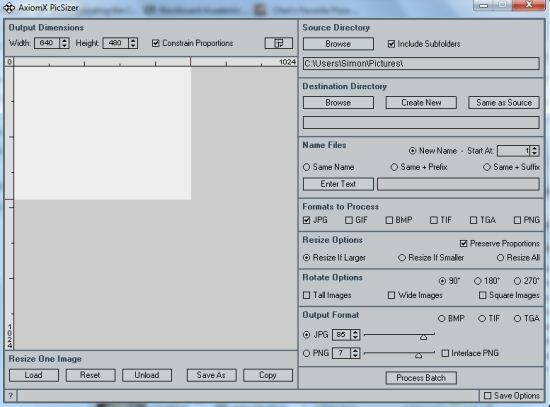
PicSizer støtter noen få filformater, inkludert alle de populære; JPG, GIF, BMP, TIFF, TGA og PNG. Applikasjonen kan også konvertere bilder mellom disse formatene. Hvis du velger JPG eller PNG - som jeg anbefaler - kan du til og med velge komprimeringsforholdet.
Med disse tre verktøyene, bør du ha stort sett alle de batch-manipulasjonene dekket. Legg merke til at ikke alle disse applikasjonene er for mye til stede i freeware-verdenen, og vi måtte se på en app for å endre størrelse for å få anstendig konverteringsfunksjonalitet. Hvis du vet om noe annet - kanskje bedre? - batch-prosesseringsverktøy, kan du fortelle oss i kommentarfeltet nedenfor.
Jeg er en skribent og informatikkstudent fra Belgia. Du kan alltid gjøre meg en tjeneste med en god artikkelidee, bokanbefaling eller oppskriftside.
